Pozoruhodné převodníky FLAC na MP4: Převádějte zvuk na MP4 jako profesionál
Pokud potřebujete rychle změnit své hudební soubory z formátu FLAC do formátu videa, jako je MP4, ale přesto chcete, aby zněly skvěle, zde jsou nejlepší FLAC až MP4 převodníky jít. Soubory FLAC jsou skvělé pro kompresi zvuku bez ztráty kvality, což je perfektní, pokud chcete zachovat původní zvuk vašich skladeb. Když se je však pokusíte přehrát na svém počítači, zejména na zařízení Apple, můžete narazit na problémy s kompatibilitou. Právě tam se hodí jejich převod do MP4. Soubory MP4 fungují nejen na téměř jakémkoli zařízení nebo přehrávači, ale také umožňují ukládat různé typy obsahu.
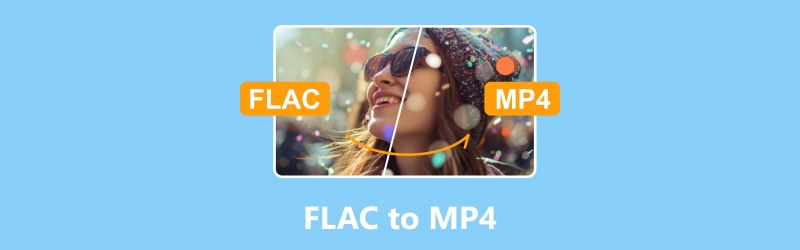
OBSAH STRÁNKY
Část 1. Proč převést FLAC na MP4
Existuje několik důvodů pro převod FLAC na MP4. Za prvé, MP4 je kompatibilní s více zařízeními a platformami, což vám umožňuje přehrávat soubory FLAC na systémech, které FLAC nepodporují, jako jsou chytré telefony. Za druhé, efektivní komprese MP4 šetří úložný prostor při zachování dobré kvality zvuku, což je ideální pro uživatele s omezeným úložištěm. Například převod hudebních souborů FLAC na MP4 může ušetřit místo na vašem zařízení, aniž byste obětovali mnoho kvality. Všestrannost MP4 jako multimediálního kontejneru navíc umožňuje kombinovat zvuk s videem, takže je skvělý pro multimediální projekty a software pro úpravu videa.
MP4 je také široce používán pro streamování a online distribuci, což usnadňuje sdílení zvukového obsahu online. Například převod FLAC podcastu na MP4 zjednodušuje nahrávání a streamování na platformách, jako je YouTube. MP4 navíc podporuje ukládání metadat a uchovává důležité informace, jako jsou podrobnosti o interpretovi a albu. Převod z bezztrátového FLAC na ztrátový MP4 však může vést ke ztrátě kvality zvuku, takže to pečlivě zvažte.
Část 2. Nejlepší způsoby, jak převést FLAC na MP4
Způsob 1. Vidmore Video Converter
Video Converter Vidmore je jedním z neuvěřitelných převodníků a vyniká jako profesionální nástroj. Může se pochlubit řadou funkcí pro bezproblémový převod audio a video souborů. Jedním z pozoruhodných atributů tohoto převodníku FLAC na MP4 je rozsáhlá kontrola, kterou poskytuje nad parametry mediálního souboru. Zahrnuje rozlišení, datový tok videa, vzorkovací frekvenci zvuku a datový tok, které vám umožňují doladit soubory podle vašich preferencí. Kromě FLAC a MP4 software navíc podporuje více než 200 různých formátů souborů, což zajišťuje všestrannost při manipulaci s různými typy médií. Pozoruhodné je, že tento Vidmore Video Converter zachovává výjimečnou rychlost konverze, protože pracuje až 50krát rychleji než ostatní konvenční metody. A nejen to, má také možnosti přizpůsobitelných metadat, jak dávkové operace, tak operace s jedním souborem, a možnost vytvářet profily od začátku nebo si vybrat z přednastavení.
Podporované video a audio formáty:
- MP4, MOV, MKV, M4R, M4V, APE, FLV, AC3, MKA, APE, AIF, SWF, AAC, MP3, M4B, WAV, AVI, WMA, WMV, ASF, AAX, AMR, FLAC, M4A, AIFF, AA, AU, OGG a mnoho dalších.
Rychlost převodu: 50krát rychle.
Jak převést FLAC na MP4 na vašem Windows
Krok 1. Spusťte program v počítači a klikněte na Přidat soubory.
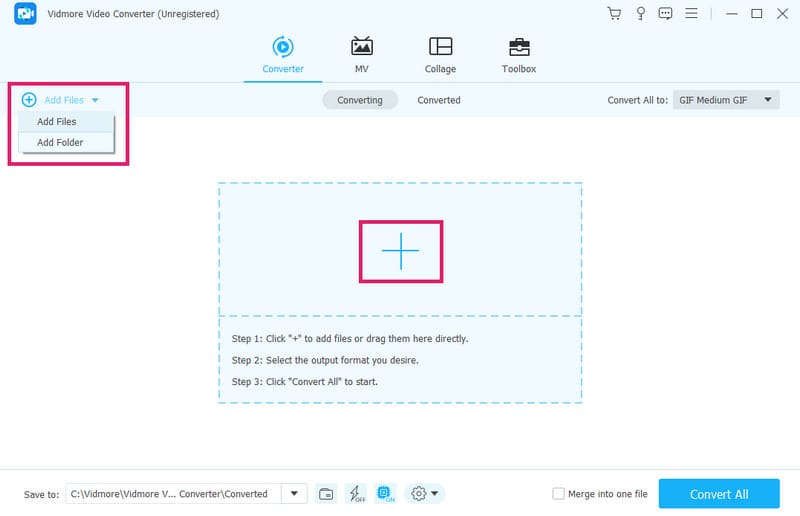
Krok 2. V okně, které se zobrazí, vyberte soubory FLAC a kliknutím na tlačítko Otevřít je importujte. Dále vyberte MP4 jako výstupní formát pro konverzi FLAC na MP4.
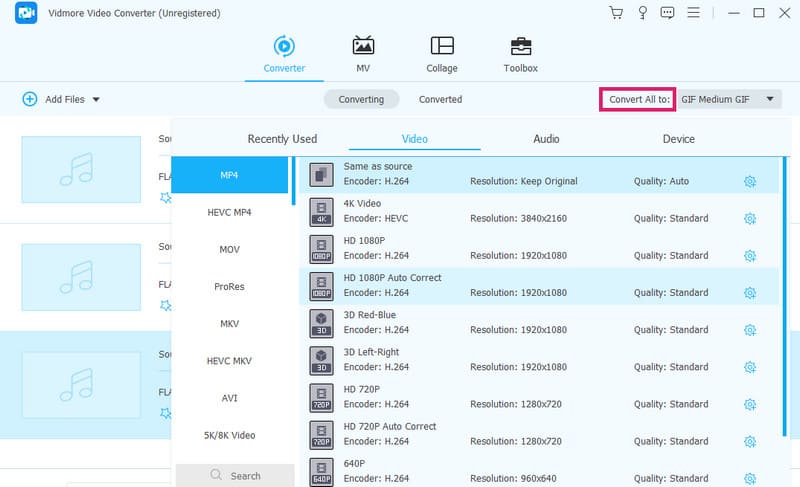
Krok 3. Chcete-li pokračovat, nastavte cílovou složku, kde bude výstupní video MP4. Poté klikněte Převést vše a zahajte konverzi.
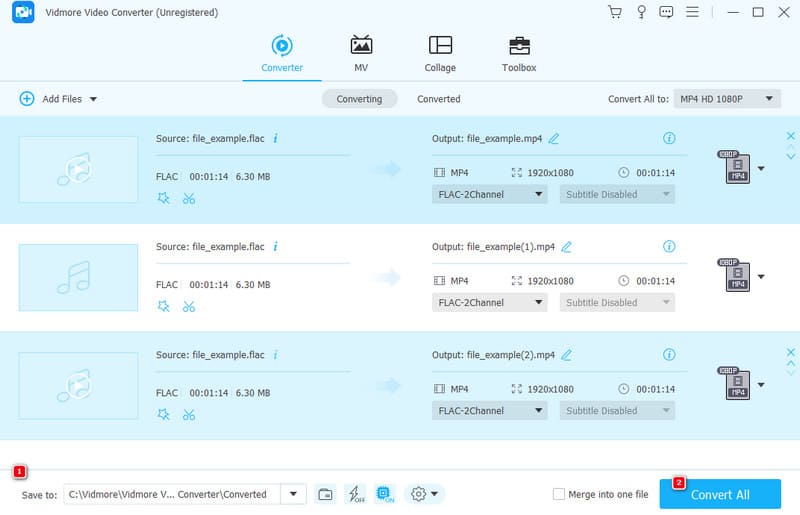
Klady
- Pozoruhodná rychlost konverze.
- Široká podpora formátů.
- Komplexní sada funkcí.
- Hromadná konverze.
- Uživatelsky přívětivé rozhraní a postup.
Nevýhody
- Omezená bezplatná zkušební verze.
Nejlepší pro: Hromadná konverze mediálních souborů libovolného formátu.
Způsob 2. VLC
Pokud hledáte bezplatnou a pohodlnou metodu převodu souborů FLAC na MP4 nebo jakýkoli jiný formát, můžete jako řešení použít VLC. Kromě své role přehrávače médií slouží VLC jako všestranný bezplatný FLAC MP4 převodník s jednoduchou funkčností. Pomocí VLC můžete přehrávat zvukové soubory, extrahovat zvuk nebo je bez námahy převádět do různých formátů médií, včetně videa.
Podporované video a audio formáty:
- MP4, AVI, FLV, WMV, MKV, 3GP, MOV, FLAC, AAC, WMA, OGG, AC3 a mnoho dalších.
Rychlost převodu: Závisí na vašem hardwarovém řešení.
Jak převést soubor FLAC na MP4 pomocí VLC
Krok 1. Otevřete nástroj v počítači a klepněte na kartu Média a vyberte tlačítko Převést/Uložit.
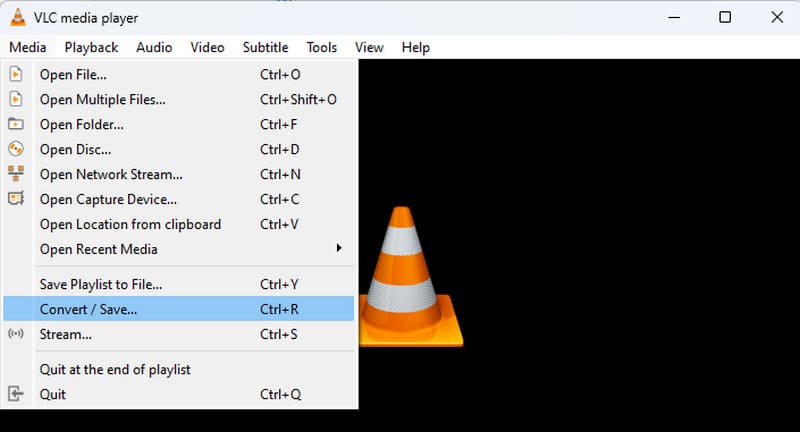
Krok 2. Ve vyskakovacím okně přejděte na tlačítko Přidat a importujte soubor FLAC, který potřebujete převést. Po importu klikněte dole na tlačítko Převést/Uložit.
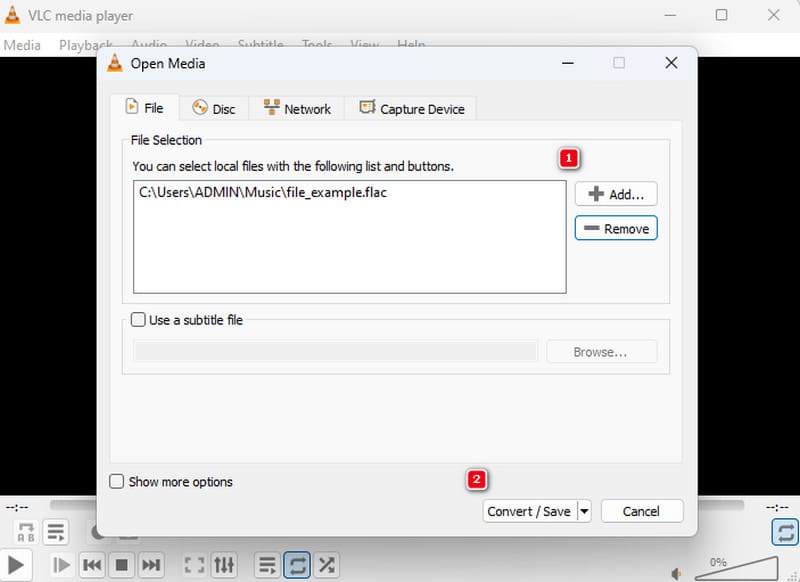
Krok 3. Pokračujte do dalšího okna a v sekci Profil vyberte MP4. Poté přejděte na tlačítko Procházet a vyberte složku a poté kliknutím na tlačítko Start spusťte proces převodu FLAC na MP4 iTunes.
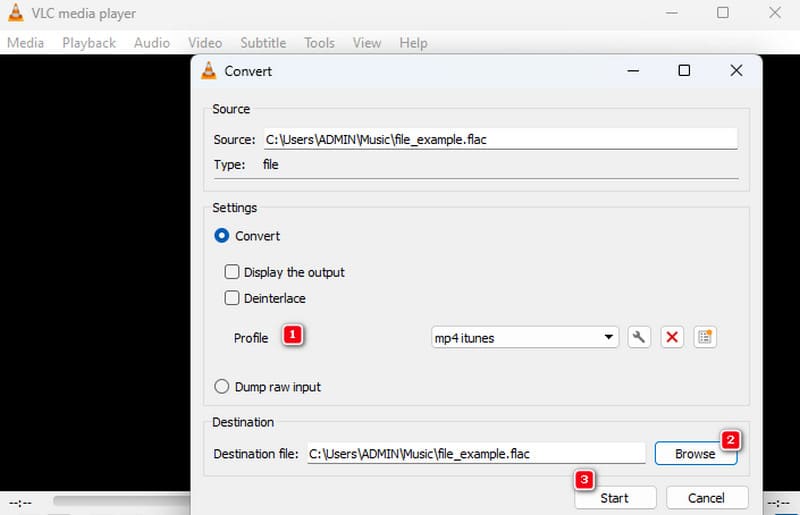
Klady
- Široká podpora různých formátů.
- Převod a ripování video a audio souborů.
- Nevyžaduje žádné balíčky kodeků.
- Dodává se s možností streamování.
Nevýhody
- Náročné na zdroje.
- Nekonzistentní výkon.
- Skryté pokročilé funkce.
Nejlepší pro: Přehrávání médií a konverze videa.
Způsob 3. Vidmore Free Video Converter Online
Další bezplatný a pohodlný způsob, jak převést audio na video soubory, je přes Vidmore Free Video Converter Online. Podobně jako výše uvedený software ke stažení se tento online nástroj vyznačuje vysokou rychlostí konverze při stabilním připojení k internetu. Navíc přichází bez omezení počtu nebo velikosti souborů. Můžete tak rychle a současně převést více souborů hromadně. Kromě toho nástroj umožňuje základní přizpůsobení nastavení zvuku, jako je vzorkovací frekvence, kodér, kanály a datový tok, stejně jako nastavení videa, včetně rozlišení, datového toku a snímkové rychlosti. Proto je tento online převodník FLAC na MP4 vynikající volbou pro efektivní převod zvuku na video.
Podporované video a audio formáty:
- MP4, AVI, GIF, WMV, MKV, FLV, VOB, FLAC, AC3, MP3, AAC, WMA, WAV, M4R, AIFF a mnoho dalších.
Rychlost převodu: 50krát rychlejší pro rychlé připojení k internetu.
Převod souborů FLAC na MP4 online: kroky
Krok 1. Přejděte na oficiální stránky online převodníku a klikněte na Přidejte soubory k převodu tlačítko pro nahrání souborů FLAC.
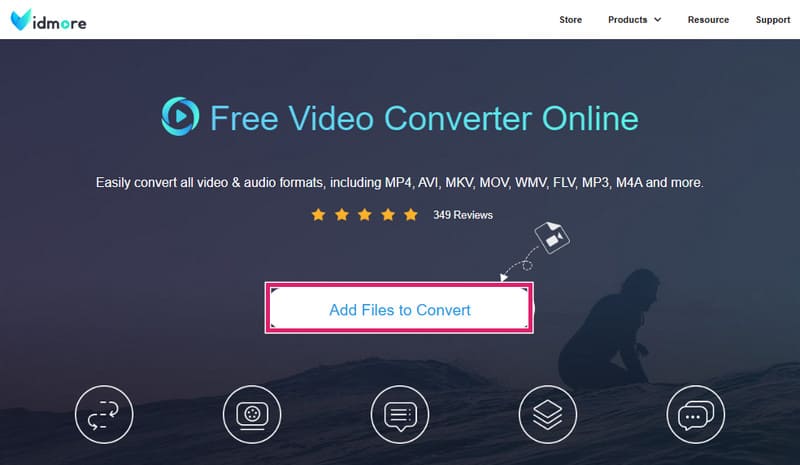
Krok 2. Po nahrání klikněte na každý soubor a ve spodní části přepněte formát MP4.
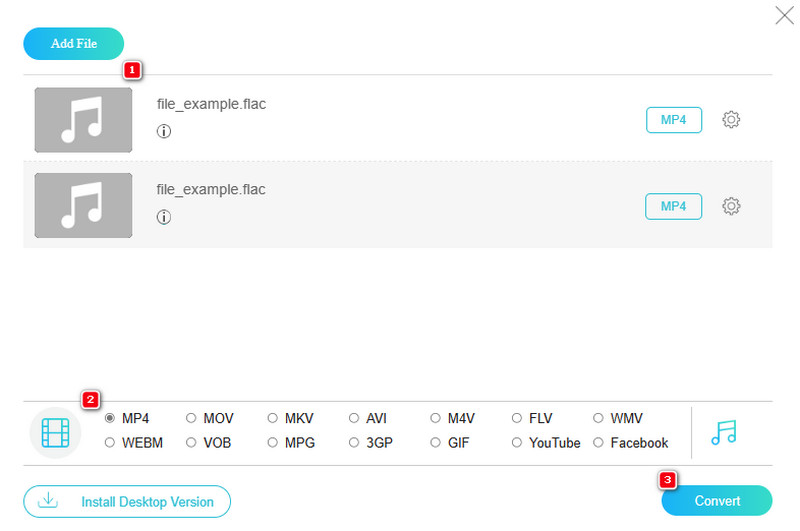
Krok 3. Stejně rychle klikněte na Konvertovat vyberte cílovou složku souboru a zahajte také proces převodu.
Klady
- Přímé rozhraní a postup.
- Možnost dávkové konverze.
- Zážitek bez reklam.
- Podpora pro širokou škálu formátů.
- Vysoká kvalita výstupu.
Nevýhody
- Jeho rychlost konverze závisí na rychlosti vašeho internetu.
Nejlepší pro: Hromadná konverze online.
Část 3. Časté dotazy o převodu FLAC na MP4
Jak převedete FLAC bez ztráty kvality?
Použijte bezztrátový audio převodník, jako je Vidmore Video Converter, a ujistěte se, že nastavení je nastaveno na výstup v bezztrátovém formátu, jako je WAV nebo AIFF.
Jaký je nejlepší převodník FLAC?
Možnosti pro nejlepší převodníky FLAC jsou Vidmore Video Converter, Vidmore Free Video Converter Online a VLC.
Je něco lepšího než FLAC?
Ano. Někteří považují Opus za lepší pro určité účely kvůli jeho vynikající účinnosti komprese při nižším datovém toku.
Závěr
Po přečtení tohoto článku máte nyní přehled o pozoruhodnosti FLAC až MP4 převodníky. Každá nastíněná metoda má své klady a zápory, takže váš výběr nakonec závisí na vašich jedinečných požadavcích a preferencích.


